Het hebben van twee monitoren is een geweldige manier om het Windows-bureaublad uit te breiden. Bij een opstelling met twee monitoren kunt u de cursor en softwarevensters over twee monitoren slepen.
Bij een opstelling met twee monitoren is het bijna alsof u twee beeldschermen (Visual Display Units) aan elkaar hebt aangesloten voor een uitgebreide weergave.
Windows 10 biedt echter niet een enorm aantal configuratie-instellingen voor configuraties met meerdere monitoren; en Windows 7 heeft niet eens een taakbalk op de secundaire beeldscherm.
Om optimaal gebruik te maken van meerdere beeldschermen die op een enkele desktop zijn aangesloten, kunt u software voor twee beeldschermen aan Windows toevoegen.
Er zijn talloze programma's met twee monitoren van derden die de taakbalk vollediger uitbreiden naar de extra beeldschermen, nieuwe aanpassingsopties bieden en extra titelbalkknoppen toevoegen aan softwarevensters.
Dit zijn enkele van de beste programma's met twee monitoren voor Windows.
Dual monitor tools voor Windows-pc's
1. DisplayFusion Pro (aanbevolen)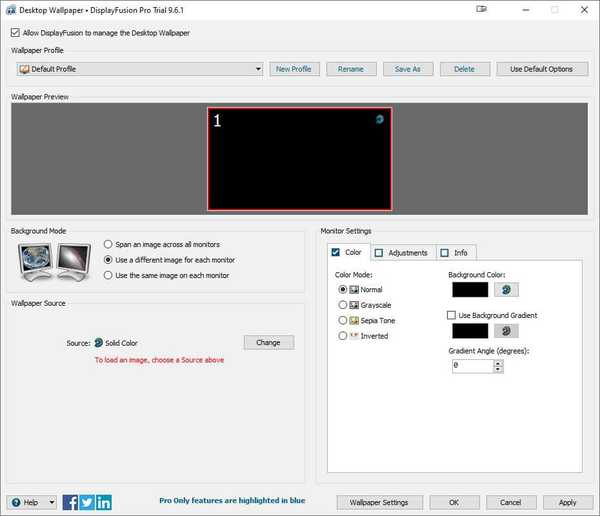
DisplayFusion Pro is een zeer gewaardeerde software met een overvloed aan opties en tools voor configuraties met meerdere monitoren. De software heeft een freeware en pro-versie die voor één gebruiker $ 29 kost.
Het grote verschil tussen de versies is dat de freeware DisplayFusion geen taakbalken voor meerdere monitoren of screensavers, Windows-instellingen voor het aanpassen van het vergrendelingsscherm en de Alt + Tab Handler bevat..
DisplayFusion Pro bevat uitgebreidere aanpassingsopties voor configuraties met twee monitoren dan de meeste alternatieve software.
Gratis proefperiode van 30 dagen Maak uw leven met meerdere monitoren gemakkelijker met:
Maak uw leven met meerdere monitoren gemakkelijker met: - Vensterbeheer
- Monitor fading
- Afstandsbediening
- Vensterpositieprofielen
Hiermee kunt u afzonderlijke achtergronden aan beeldschermen toevoegen, een bureaubladachtergrond uitbreiden over twee beeldschermen, het vergrendelingsscherm aanpassen, screensavers over al uw beeldschermen overspannen, bureaubladpictogramindelingen opslaan en zelfs scriptmacro's instellen.
Natuurlijk biedt de Pro-versie een taakbalk met meerdere monitoren met de knoppen Start en Bureaublad weergeven en miniatuurweergaven van vensters op de tweede beeldscherm..
Bovendien heeft DisplayFusion Pro een handige Alt + Tab Handler, extra Windows 10-aanpassingsinstellingen en afstandsbedienings-apps voor Android- en iOS-apparaten.
2. UltraMon
UltraMon biedt een uitgebreide reeks tools voor configuraties met twee monitoren en is compatibel met zowel 32- als 64-bits Windows-platforms van XP tot 10.
De software kost $ 39,95 en heeft geen alternatieve freeware-versie.
U kunt UltraMon echter nog steeds 30 dagen uitproberen door op te klikken UltraMon_3.4.0_nl_x32.msi op deze webpagina.
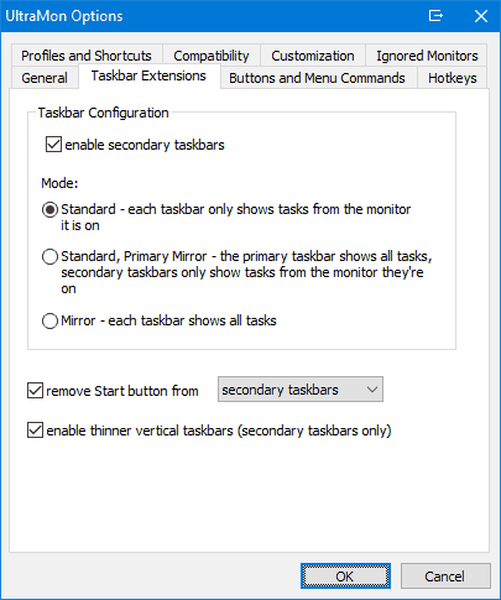
UltraMon biedt een taakbalkuitbreiding die de taakbalk uitbreidt naar de tweede monitor. U kunt elke taakbalk configureren om alleen programma's op te nemen die in zijn beeldscherm zijn geopend of alle geopende software op elke monitor.
Met de software kunnen gebruikers alternatieve achtergronden en screensavers voor elk beeldscherm selecteren.
Verder voegt UltraMon een handig Maximaliseren bureaubladknop om titelbalken van vensters te openen, zodat u de vensters over beide monitoren kunt uitbreiden; en u kunt beeldschermen op beide beeldschermen klonen met het spiegeltool.
Epische gidswaarschuwing! Stel een achtergrond voor twee monitoren op Windows 10 in als een echte technicus!
3. MultiMon TaskBar Pro 3.5
MultiMon is een lichtgewicht alternatief voor DisplayFusion dat drie monitoren ondersteunt. U kunt MultiMon TaskBar 2.1 of TaskBar Pro 3.5 (te koop voor $ 35) toevoegen aan 32- of 64-bits Windows-platforms.
De freeware Taskbar 2.1 voegt een tweede en derde taakbalk toe aan de extra beeldschermen, maar het mist de systeemthema's in de pro-versie.
Klik MMTaskbar21.exe op deze webpagina om het installatieprogramma van TaskBar 2.1 in Windows op te slaan.
Taakbalk 2.1 biedt niet veel meer dan de extra beeldschermwerkbalken.
Beide versies bevatten echter een handige Clipboard Extender-tool die alle tekst opslaat die naar het klembord is gekopieerd, zodat u meerdere items kunt selecteren in de keuzelijst op de secundaire taakbalk.
TaskBar Pro 3.5-gebruikers kunnen ook vensters over twee beeldschermen uitbreiden, vensters naar een andere monitor verplaatsen met pijltjestoetsen en alternatieve taakbalkthema's selecteren.
Noot van de redacteur: dit artikel gaat verder op de volgende pagina. Als u geïnteresseerd bent in het kopen van een nieuwe monitor, bekijk dan onze uitgebreide verzameling handleidingen.
 Friendoffriends
Friendoffriends


![Microsoft introduceert Windows 8.1 Enterprise Preview [download]](https://friend-of-friends.com/storage/img/images/microsoft-rolls-out-windows-81-enterprise-preview-[download].jpg)
![Windows 8 Pro Discount Upgrade van Windows XP en ontvang 15% korting [zakelijke gebruikers]](https://friend-of-friends.com/storage/img/images/windows-8-pro-discount-upgrade-from-windows-xp-and-get-15-off-[business-users]_2.jpg)